VueScan「扫描仪增强工具」是一款功能强大的扫描应用程序,支持使用平板或胶片扫描仪获取高质量的图像。如果您对扫描仪供应商提供的软件不满意,或者您想使用新功能进行改进,您可以试试此软件。
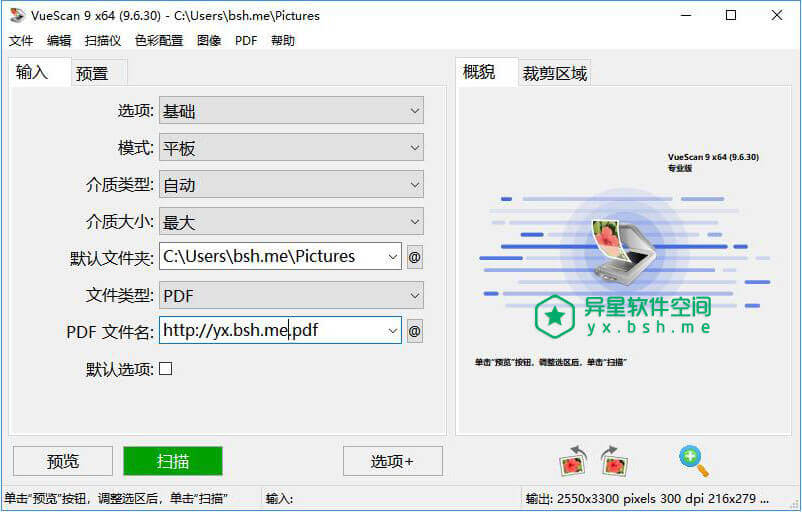
主力功能:
扫描文档:无论您需要扫描单页还是 100 页的书,VueScan 都有帮助您的工具。
- 使用平板和自动送纸器(ADF)进行扫描
- 扫描到 PDF(单页和多页)
- 光学字符识别(OCR)
- 自动颜色检测
- 小文档文件大小
- 自动校正文档纠偏
扫描照片:你抽屉里有一个装满照片的盒子吗?您可以使用 VueScan 将它们放到您的计算机上。
- 使用平板和自动送纸器(ADF)进行扫描
- 扫描到 JPEG 或 TIFF
- 预设照片大小
- 在平板上扫描多张照片
- 自动文件命名
扫描胶片和幻灯片:VueScan 是所有胶片和幻灯片扫描的终极工具。
- 几乎适用于所有的胶片/幻灯片扫描仪
- 扫描到 JPEG/TIFF/RAW
- 红外除尘
- 颜色校正
- IT8 校准
- Photoshop 集成
注意:
- 要在 VueScan 中使用 PIE(Pacific Image Electronics)扫描仪,您需要先安装 CyberView X(不是 CyberView 32)。VueScan 使用 CyberView X 库控制扫描仪。
- 要在 Windows 10 上安装 CyberViewX_SF,您需要安装未签名的驱动程序。转到“控制面板 – 设备管理器 – 成像设备”,并从 c:\windows\Twain_32\cyberviewX_SF 文件夹中更新幻灯片查看器的驱动程序。
- 如果您使用的是 Microtek 扫描仪,您需要从“开始”按钮中的“启动”文件夹中删除 Microtek 扫描仪查找器。
- 有报告说在安装 McAfee 防病毒软件的系统上,在 VueScan 中使用 Minolta 扫描仪时会出现冻结的问题。如果您遇到此问题,请尝试禁用 McAfee 软件。
- 如果您的扫描仪前面有一个按钮,并且当您在运行 VueScan 时按此按钮启动了一个程序,则有一个程序在后台运行,您需要停止它。要停止此程序,请按 Ctrl – Alt – Del 组合键,启动任务管理器停止它。其中一个例子是 Epson 状态监视器。
- 如果在工具栏上有 Adaptec DirectCD 向导,则可能需要删除它才能运行 VueScan。
- 如果您的计算机使用的是 ELSA Synergy III 显卡(或其它 NVideo 显卡)VueScan 在启动出现挂起问题时,您可能需要禁用显卡附带的桌面管理器(导致问题的文件是 nvdesk32.dll)。
关于版本:
感谢th_sjy大神的修改和分享;
- 无需注册运行即为专业版。
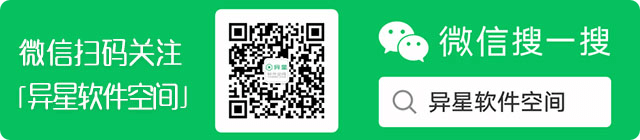
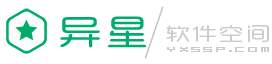



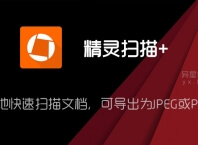
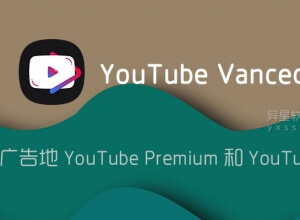


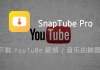
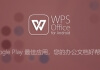
看上去非常不错!
这个分组进错了